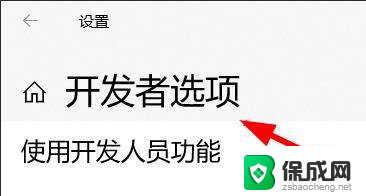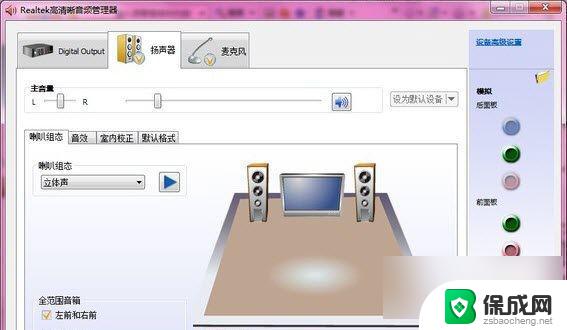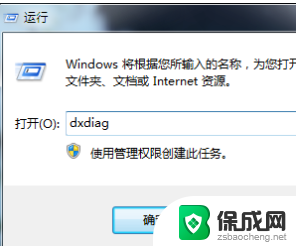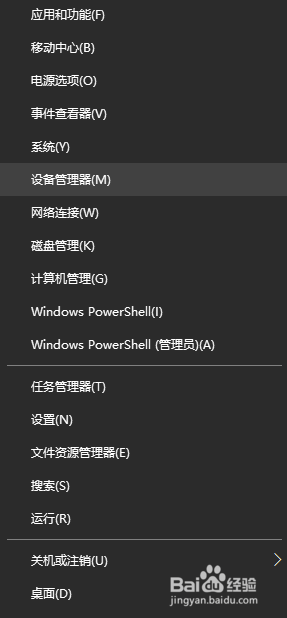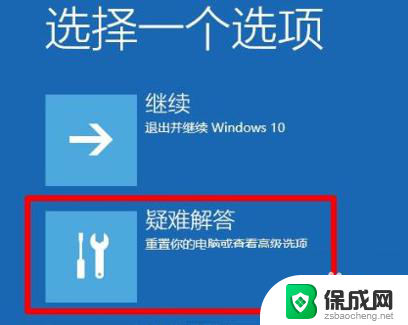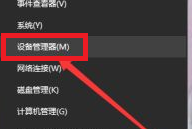win10无法加载驱动请使用驱动加载器 Win10驱动加载失败怎么办
在使用Win10时,有时候会遇到无法加载驱动的情况,这时就需要使用驱动加载器来解决问题,当Win10驱动加载失败时,我们可以尝试重新安装驱动程序或者更新系统来解决这一问题。同时也可以通过检查设备管理器来查看驱动程序是否正常运行,及时进行修复和更新。要确保系统的稳定和正常运行,及时处理驱动加载失败的情况至关重要。
什么是驱动?驱动是操作系统与硬件之间的桥梁,它是一组软件组件。负责将操作系统的指令翻译成硬件可以理解的语言,以实现硬件的正常工作。
在计算机领域,驱动十分重要,因为没有驱动,硬件将无法按照我们的要求进行操作。
加载驱动失败的原因加载驱动失败是指系统在启动或使用某个设备时,未能正确加载设备驱动程序,从而导致设备无法正常工作。以下是几种常见的原因:
1、驱动文件损坏或缺失导致加载失败
当驱动文件遭到病毒或外界损坏时,就可能会导致加载失败。此外,人为删除或误删除驱动文件也会导致驱动缺失。
2、驱动版本不兼容导致加载失败
如果驱动程序不兼容操作系统版本或计算机硬件设备型号,就会导致加载驱动失败。
3、驱动程序不完整或错误
当驱动程序安装不完整或程序存在错误时,就会导致加载失败,需要重新安装驱动来解决这个问题。
解决办法右键点击任务栏上的Windows开始,在打开的右键菜单项中,选择设置;
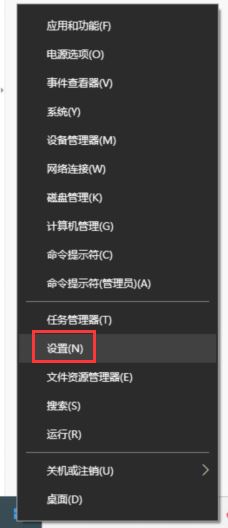
设置窗口,左侧边栏,点击隐私和安全性,右侧点击安全性下的Windows 安全中心
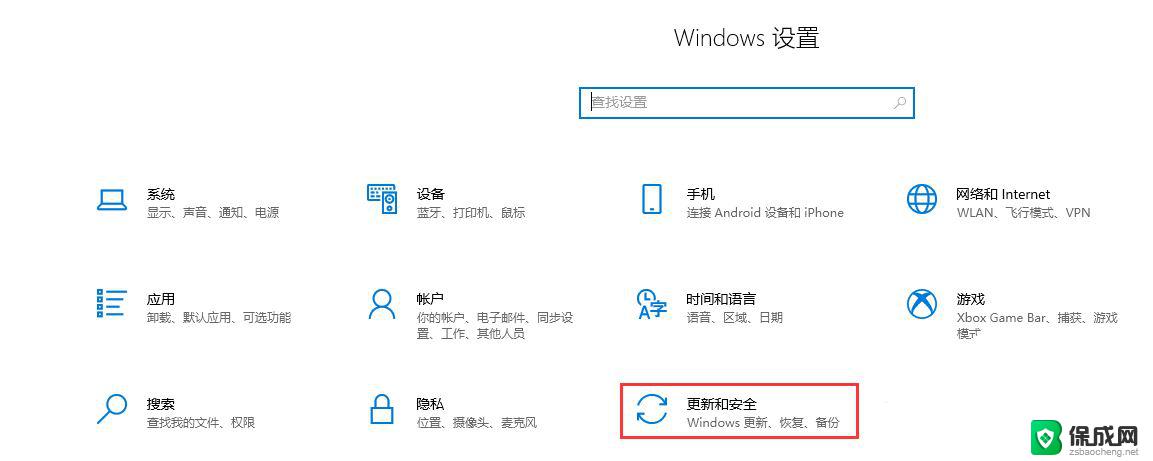
保护区域下,点击设备安全性
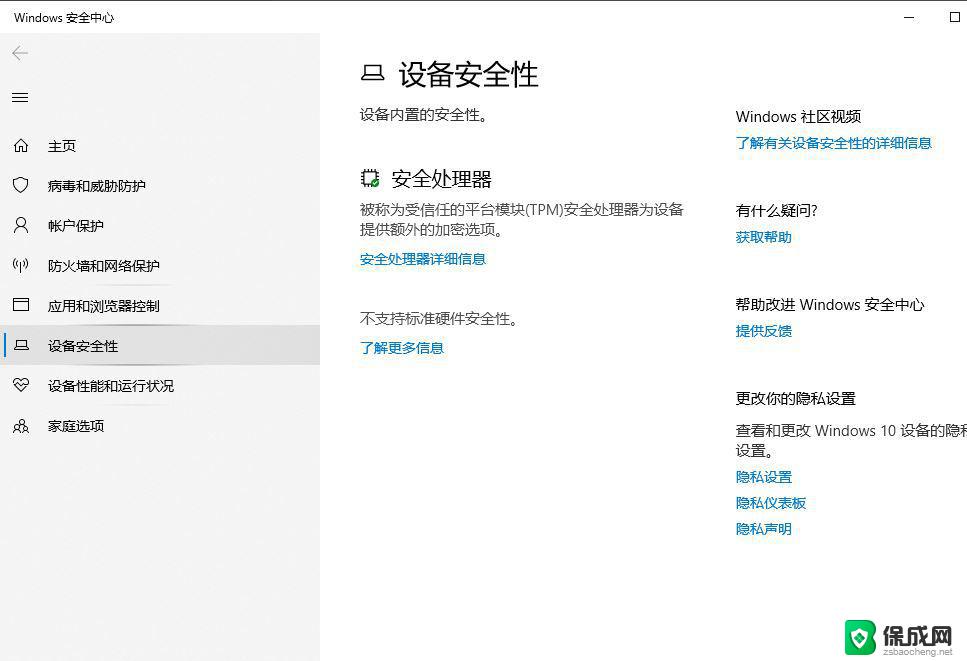
核隔离下,滑动滑块,就可以将内存完整性关闭。
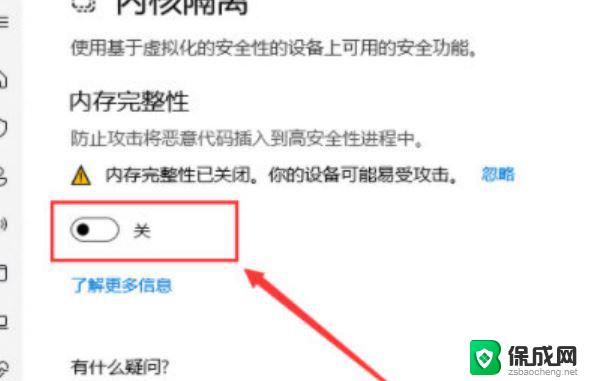
1、重新安装驱动程序
当出现驱动加载失败的情况时,最简单的方法就是重新安装对应的驱动程序。确保文件完整,版本兼容,并按照正确的安装序列进行安装。
2、手动修复驱动程序
如果驱动程序损坏是由于错误安装或删除驱动文件所导致,使用系统还原或者手动修复驱动程序都是可行的方法。
3、升级操作系统版本
如果驱动与操作系统版本不兼容,则需要升级操作系统版本,以使驱动程序能够与新的操作系统版本兼容。使用驱动精灵直接快速升级最新版本驱动程序。
总之,在出现驱动加载失败的情况后,应该根据具体情况进行问题排查,采取相应的解决方法来修复问题。
怎么删除Win10设备和驱动器里的图标?
英特尔核心显卡驱动如何安装? Win10英特尔核显驱动安装图文教程
驱动器的访问权限在哪里? Win10设置禁止从我的电脑访问驱动器技巧
以上是win10无法加载驱动时可以使用的驱动加载器的全部内容,如果有任何疑问,请参考小编的步骤进行操作,希望对大家有所帮助。